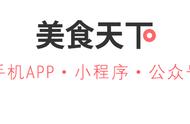剪辑创意玩法第10期:大V都在用的3D展示视频素材。
哈喽大家好,我是阿阳,欢迎收看本期视频是个圈。片头的这一段3D展示录屏素材的效果是怎么做的?下面就带大家实操一遍。
·首先打开软件,点击加号,点击媒体,点击视频,导入一段视频进时间线上来,点击视频,把它的3D开关打开。
·打开之后把播放头放到第一帧的位置,把它的位置旋转,都点上一个关键帧,点击位置,点击旋转,然后都点击一个加号,打上一个新的关键帧。

·首先把它的位置先调一下,让视频恢复到正常的大小。调整好之后把播放头往后走这么几帧,在这里打一个新的关键帧。打这个关键帧的目的是让前面这一段没有什么数值变化,不会有一个关键帧动画。
·想从第二个关键帧开始做一段关键帧动画,把播放头往后走这么一秒钟左右,在这里想要一个运动的效果,在这个位置做一些位置上的改变,这里就不用再点新的关键帧了,因为一动参数这里会形成新的关键帧。

·首先调整一下它的位置,也可以调整一下它的旋转,这样中间这一段就产生了一个关键帧动画,就形成了一个3D展示的效果。
·然后可以继续往后做,播放头再继续往后拉,在想要改变的位置再点击一个新的关键帧,中间这一段位置是不会有变化的。
·再往后走这么一小段之后,想让新的关键帧和最后一个关键帧形成一个动画,再调整它的参数,这样这两个关键帧之间也形成了一个动画。以此类推,后边想要展示的地方都可以做成这种关键帧动画。

·如果后边想回归到它的正常显示效果也很简单,播放头往后走这么几帧,还是一样添加两个新的关键帧,然后再往后走这么几帧,在这里,再把参数都回归到原位,比如位置这里都是0,这个是0.51,旋转也是回归到0,这样就回归到原先展示的正常效果了。

·如果调的参数不太好,想删除一个关键帧怎么办?没关系,在左上角这个位置就是参数调节的位置,可以点击关键帧,这里有个删除键,直接把它删除就可以了。
这样就是3D效果展示的制作方法,如果喜欢,大家可以去尝试一下,下期再见。
,